
Excel で非表示のデータが合計計算に参加しないようにするにはどうすればよいですか?この問題は多くのユーザーを悩ませています。 PHPエディタXiaoxinは、この問題を解決するために、簡単で実用的な操作方法を詳しく紹介します。次に、この記事を読み続けて、具体的な手順を学習してください。
図に示すように、セル a1 ~ ah 10 とセル b1 ~ b10 に格納されているデータはすべて 1 です。 a11に関数=sum(a1:a10)を入力すると、合計関数の戻り値は10になります。
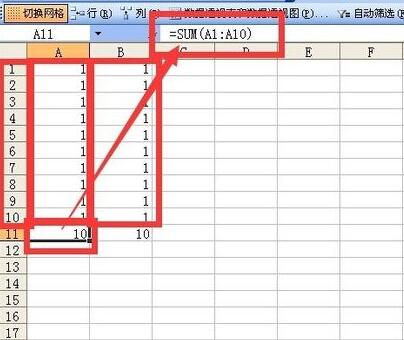
1 行ラベルをクリックして 5 行ラベルまでドラッグし、右クリックして [非表示] を選択します。
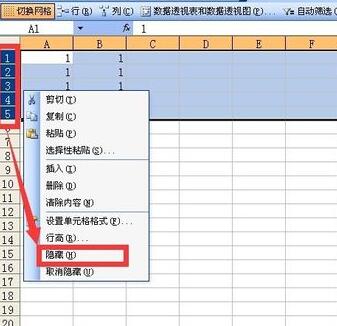
5 行を非表示にしても、sum 関数の戻り値は 10 のままです。
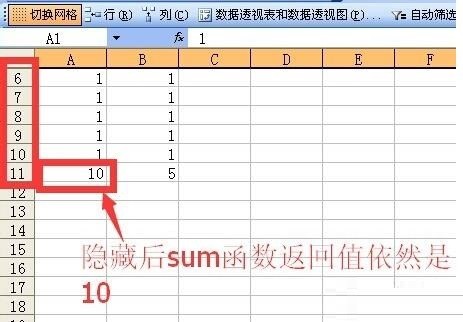
セル b11 の関数は =subtotal(109,B1:B10) のように設定されており、その機能は非表示領域を除いた 2 番目のパラメーター領域を合計することです。
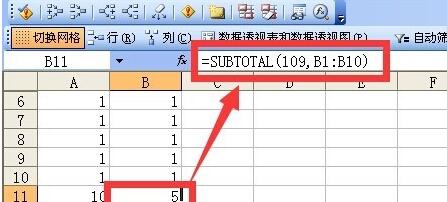
このとき、1行目から9行目までがすべて非表示になります。このとき、小計関数に入力したセルb11の戻り値は1になります。このとき、非表示にならない行のみが表示されます。 B1 から B10 までは B10 の合計です。
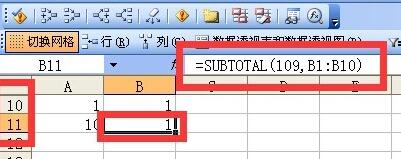
すべての非表示を解除したら、b11 セルを確認します。B1 ~ B10 には非表示のセルがないため、b11 セルは 10 になります。
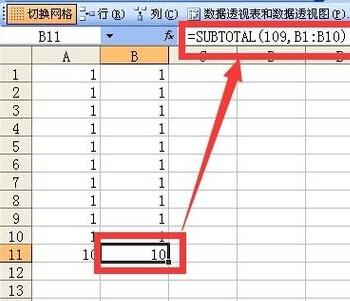
注: 非表示でないセル領域を合計する前に、最初のパラメーターが 109 であることに注意してください。
以上がExcel で非表示データが合計計算に参加しないようにする方法の詳細内容です。詳細については、PHP 中国語 Web サイトの他の関連記事を参照してください。